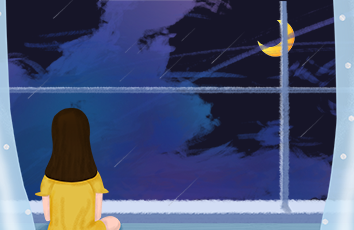一、自动登录抽屉新热榜
from selenium import webdriverimport timedriver = webdriver.Chrome(r'D:\BaiduNetdiskDownload\chromedriver_win32\chromedriver.exe')# 把窗口转成全屏driver.maximize_window()try:driver.get('/')driver.implicitly_wait(10)time.sleep(5)# 1、点击登录login_btn = driver.find_element_by_id('login_btn')login_btn.click()time.sleep(2)# 2、输入用户名phone = driver.find_element_by_class_name('login-phone')phone.send_keys('15622792660')# 3、输入密码pwd = driver.find_element_by_class_name('pwd-password-input')pwd.send_keys('kermit46709394')# 4、确认登录login_submit = driver.find_element_by_class_name('btn-large')login_submit.click()time.sleep(20)# 捕获异常并打印except Exception as e:print(e)finally:driver.close()
二、selenium选择器之Xpath
from selenium import webdriverdriver = webdriver.Chrome(r'D:\BaiduNetdiskDownload\chromedriver_win32\chromedriver.exe')try:# 隐式等待: 写在get请求前driver.implicitly_wait(5)driver.get('/en/latest/_static/selectors-sample1.html')# 显式等待: 写在get请求后# wait.until(...)'''<html><head><base href='/' /><title>Example website</title></head><body><div id='images'><a href='image1.html'>Name: My image 1 <br /><img src='image1_thumb.jpg' /></a><a href='image2.html'>Name: My image 2 <br /><img src='image2_thumb.jpg' /></a><a href='image3.html'>Name: My image 3 <br /><img src='image3_thumb.jpg' /></a><a href='image4.html'>Name: My image 4 <br /><img src='image4_thumb.jpg' /></a><a href='image5.html'>Name: My image 5 <br /><img src='image5_thumb.jpg' /></a></div></body></html>'''# 根据xpath语法查找元素# / 从根节点开始找第一个html = driver.find_element_by_xpath('/html')# html = driver.find_element_by_xpath('/head') # 报错print(html.tag_name)# // 从根节点开始找任意一个节点div = driver.find_element_by_xpath('//div')print(div.tag_name)# @# 查找id为images的div节点div = driver.find_element_by_xpath('//div[@id="images"]')print(div.tag_name)print(div.text)# 找到第一个a节点a = driver.find_element_by_xpath('//a')print(a.tag_name)# 找到所有a节点a_s = driver.find_elements_by_xpath('//a')print(a_s)# 找到第一个a节点的href属性# get_attribute:获取节点中某个属性a = driver.find_element_by_xpath('//a').get_attribute('href')print(a)finally:driver.close()
三、selenium剩余操作
'''点击、清除操作'''# from selenium import webdriver# from mon.keys import Keys# import time## driver = webdriver.Chrome(r'D:\BaiduNetdiskDownload\chromedriver_win32\chromedriver.exe')## try:#driver.implicitly_wait(10)## 1、往jd发送请求#driver.get('/')## 找到输入框输入围城#input_tag = driver.find_element_by_id('key')#input_tag.send_keys('围城')## 键盘回车#input_tag.send_keys(Keys.ENTER)#time.sleep(2)## 找到输入框输入墨菲定律#input_tag = driver.find_element_by_id('key')#input_tag.clear()#input_tag.send_keys('墨菲定律')## 找到搜索按钮点击搜索#button = driver.find_element_by_class_name('button')#button.click()#time.sleep(10)## finally:#driver.close()'''获取cookies (了解)'''# from selenium import webdriver# import time## driver = webdriver.Chrome(r'D:\BaiduNetdiskDownload\chromedriver_win32\chromedriver.exe')## try:#driver.implicitly_wait(10)#driver.get('/explore')#print(driver.get_cookies())##time.sleep(10)# finally:#driver.close()'''选项卡'''#选项卡管理:切换选项卡,有js的方式windows.open,有windows快捷键:# ctrl+t等,最通用的就是js的方式# import time# from selenium import webdriver## browser = webdriver.Chrome()# try:#browser.get('')### execute_script: 执行javascrpit代码## 弹窗操作## browser.execute_script('alert("tank")')## 新建浏览器窗口#browser.execute_script(# '''# window.open();# '''#)#time.sleep(1)#print(browser.window_handles) # 获取所有的选项卡## 切换到第二个窗口## 新:#browser.switch_to.window(browser.window_handles[1])## 旧:## browser.switch_to_window(browser.window_handles[1])### 第二个窗口往淘宝发送请求#browser.get('')#time.sleep(5)### 切换到第一个窗口#browser.switch_to_window(browser.window_handles[0])#browser.get('')##time.sleep(10)# finally:#browser.close()'''ActionChangs动作链'''# from selenium import webdriver# from selenium.webdriver import ActionChains# import time## driver = webdriver.Chrome()# driver.implicitly_wait(10)# driver.get('/try/try.php?filename=jqueryui-api-droppable')## try:### driver.switch_to_frame('iframeResult')## 切换到id为iframeResult的窗口内#driver.switch_to.frame('iframeResult')### 源位置#draggable = driver.find_element_by_id('draggable')### 目标位置#droppable = driver.find_element_by_id('droppable')### 调用ActionChains,必须把驱动对象传进去## 得到一个动作链对象,复制给一个变量#actions = ActionChains(driver)### 方式一: 机器人## 瞬间把源图片位置秒移到目标图片位置## actions.drag_and_drop(draggable, droppable) # 编写一个行为## actions.perform() # 执行编写好的行为#### 方式二: 模拟人的行为#source = draggable.location['x']#target = droppable.location['x']#print(source, target)##distance = target - source#print(distance)### perform:每个动作都要调用perform执行### 点击并摁住源图片#ActionChains(driver).click_and_hold(draggable).perform()##s = 0#while s < distance:# # 执行位移操作# ActionChains(driver).move_by_offset(xoffset=2, yoffset=0).perform()# s += 2### 释放动作链#ActionChains(driver).release().perform()##time.sleep(10)### finally:#driver.close()'''前进、后退'''# from selenium import webdriver# import time## driver = webdriver.Chrome()## try:#driver.implicitly_wait(10)#driver.get('/')#driver.get('/')#driver.get('/')##time.sleep(2)### 回退操作#driver.back()#time.sleep(1)## 前进操作#driver.forward()#time.sleep(1)#driver.back()#time.sleep(10)## finally:#driver.close()
四、破解登陆
from selenium import webdriverfrom selenium.webdriver import ChromeOptionsimport timer'''步骤:1、打开文件的查看,显示隐藏文件2、找到C:\Users\administortra\AppData\Local\Google\Chrome\User Data删除Default文件3、重新打开浏览器,并登陆百度账号- 此时会创建一个新的Default缓存文件4、添加cookies5、关闭谷歌浏览器后执行程序'''# 获取options对象,参数对象options = ChromeOptions()# 获取cookies保存路径# 'C:\Users\administortra\AppData\Local\Google\Chrome\User Data'profile_directory = r'--user-data-dir=C:\Users\administortra\AppData\Local\Google\Chrome\User Data'# 添加用户信息目录options.add_argument(profile_directory)# 把参数加载到当前驱动中 chrome_options默认参数,用来接收options对象driver = webdriver.Chrome(chrome_options=options)try:driver.implicitly_wait(10)driver.get('/')'''BDUSS:*****'''# 添加用户cookies信息# name、value必须小写driver.add_cookie({"name": "BDUSS", "value": "用户session字符串"})# 刷新操作driver.refresh()time.sleep(10)finally:driver.close()
五、selenium爬取京东商品信息
# ''''''# '''# 爬取京东商品信息:#请求url:# /#提取商品信息:# 1.商品详情页# 2.商品名称# 3.商品价格# 4.评价人数# 5.商品商家# '''# from selenium import webdriver# from mon.keys import Keys# import time## driver = webdriver.Chrome()## try:#driver.implicitly_wait(10)## 1、往京东主页发送请求#driver.get('/')### 2、输入商品名称,并回车搜索#input_tag = driver.find_element_by_id('key')#input_tag.send_keys('macbook')#input_tag.send_keys(Keys.ENTER)#time.sleep(2)### 通过JS控制滚轮滑动获取所有商品信息#js_code = '''# window.scrollTo(0,5000);#'''#driver.execute_script(js_code) # 执行js代码### 等待数据加载#time.sleep(2)### 3、查找所有商品div## good_div = driver.find_element_by_id('J_goodsList')#good_list = driver.find_elements_by_class_name('gl-item')#n = 1#for good in good_list:# # 根据属性选择器查找# # 商品链接# good_url = good.find_element_by_css_selector(# '.p-img a').get_attribute('href')## # 商品名称# good_name = good.find_element_by_css_selector(# '.p-name em').text.replace("\n", "--")## # 商品价格# good_price = good.find_element_by_class_name(# 'p-price').text.replace("\n", ":")## # 评价人数# good_commit = good.find_element_by_class_name(# 'p-commit').text.replace("\n", " ")## # 商品商家# good_from = good.find_element_by_class_name(# 'J_im_icon').text.replace("\n", " ")## good_content = f'''# 商品链接: {good_url}# 商品名称: {good_name}# 商品价格: {good_price}# 评价人数: {good_commit}# 商品商家: {good_from}# \n# '''# print(good_content)# with open('jd.txt', 'a', encoding='utf-8') as f:# f.write(good_content)##next_tag = driver.find_element_by_link_text('下一页')##next_tag.click()##time.sleep(10)### finally:#driver.close()
六、破解极验滑动验证
'''破解极验滑动验证博客园登录url:/signin?returnUrl=https%3A%2F%%2F1、输入用户名与密码,并点击登录2、弹出滑动验证,获取有缺口与完整的图片3、通过像素点进行比对,获取滑动位移距离4、模拟人的行为轨迹5、开始滑动'''from selenium import webdriver # 用来驱动浏览器的from selenium.webdriver import ActionChains # 破解滑动验证码的时候用的 可以拖动图片import timefrom PIL import Image # pip3 install pillowimport randomoption = webdriver.ChromeOptions()option.add_argument('disable-infobars')driver = webdriver.Chrome(chrome_options=option)def get_snap(driver):# selenium自带的截图网页全屏图片driver.save_screenshot('snap.png')img = driver.find_element_by_class_name('geetest_canvas_img')left = img.location['x']upper = img.location['y']right = left + img.size['width']lower = upper + img.size['height']# print(left, upper, right, lower)img_obj = Image.open('snap.png')# 对屏幕进行截取,获取滑动验证图片image = img_obj.crop((left, upper, right, lower))return imagedef get_image1(driver):time.sleep(0.2)js_code = '''var x = document.getElementsByClassName('geetest_canvas_fullbg')[0].style.display="block";console.log(x)'''time.sleep(1)driver.execute_script(js_code)# 截取图片img_obj = get_snap(driver)return img_objdef get_image2(driver):time.sleep(0.2)js_code = '''var x = document.getElementsByClassName('geetest_canvas_fullbg')[0].style.display="none";console.log(x)'''driver.execute_script(js_code)time.sleep(1)# 截取图片img_obj = get_snap(driver)return img_objdef get_distance(image1, image2):# 初始值start = 60# 滑块色差color_num = 60for x in range(start, image1.size[0]):for y in range(image1.size[1]):rgb1 = image1.load()[x, y]rgb2 = image2.load()[x, y]r = abs(rgb1[0] - rgb2[0])g = abs(rgb1[1] - rgb2[1])b = abs(rgb1[2] - rgb2[2])if not (r < color_num and g < color_num and b < color_num):return x - 7def get_stacks(distance):distance += 20'''匀加速\减速运行v = v0 + a * t位移:s = v * t + 0.5 * a * (t**2)'''# 初速度v0 = 0# 加减速度列表a_list = [3, 4, 5]# 时间t = 0.2# 初始位置s = 0# 向前滑动轨迹forward_stacks = []mid = distance * 3 / 5while s < distance:if s < mid:a = a_list[random.randint(0, 2)]else:a = -a_list[random.randint(0, 2)]v = v0stack = v * t + 0.5 * a * (t ** 2)# 每次拿到的位移stack = round(stack)s += stackv0 = v + a * tforward_stacks.append(stack)back_stacks = [-1, -1, -2, -3, -2, -3, -2, -2, -3, -1]return {'forward_stacks': forward_stacks, 'back_stacks': back_stacks}def main():try:driver.get('/user/signin')driver.implicitly_wait(5)# 1.输入用户名与密码,点击登录username = driver.find_element_by_id('LoginName')password = driver.find_element_by_id('Password')login_button = driver.find_element_by_class_name('ladda-label')time.sleep(1)username.send_keys('_tank_')time.sleep(1)password.send_keys('k46709394.')# 这里需要等待账号密码输入完毕后再点击登录按钮,否则的不弹框time.sleep(1)login_button.click()# time.sleep(3)# 2.点击滑动验证按钮,获取图片geetest_button = driver.find_element_by_class_name('geetest_slider_button')geetest_button.click()time.sleep(0.2)# 3.针对完整的图片进行截取image1 = get_image1(driver)# 4.针对有缺口的图片进行截取image2 = get_image2(driver)# 5.对比两张图片,获取滑动距离distance = get_distance(image1, image2)# 6.模拟人为滑动轨迹stacks = get_stacks(distance)# 7.根据滑动轨迹进行滑动forward_stacks = stacks['forward_stacks']back_stacks = stacks['back_stacks']slider_button = driver.find_element_by_class_name('geetest_slider_button')time.sleep(0.2)ActionChains(driver).click_and_hold(slider_button).perform()time.sleep(0.2)for forward_stack in forward_stacks:ActionChains(driver).move_by_offset(xoffset=forward_stack, yoffset=0).perform()time.sleep(0.1)for back_stack in back_stacks:ActionChains(driver).move_by_offset(xoffset=back_stack, yoffset=0).perform()time.sleep(0.1)time.sleep(0.2)ActionChains(driver).move_by_offset(xoffset=5, yoffset=0).perform()ActionChains(driver).move_by_offset(xoffset=-5, yoffset=0).perform()ActionChains(driver).release().perform()time.sleep(50)finally:driver.close()if __name__ == '__main__':main()